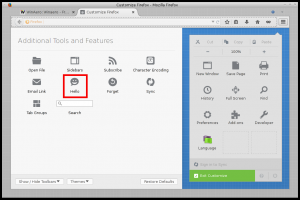Як увімкнути режим економії заряду акумулятора в Windows 11
Існує кілька способів увімкнути режим економії заряду акумулятора в Windows 11, які ми розглянемо в сьогоднішній публікації. Економія заряду батареї є важливою частиною керування живленням у ноутбуках і планшетах на базі Windows. Це дозволяє продовжити термін служби акумулятора, вимкнувши фонові дії, обмеживши сповіщення та трохи знизивши загальну продуктивність.
Реклама
Однак майте на увазі, що ви не можете ввімкнути режим економії заряду акумулятора в Windows 11, коли ваш пристрій підключено. У такому випадку кнопка заощадження заряду в Windows 11 відображається сірим кольором. Відключивши джерело змінного струму, ви зможете ввімкнути режим енергозбереження.
Порада: Ви можете комбінувати режим економії заряду акумулятора з іншими параметрами, наприклад Режим "у літаку і з відключення фонових програм щоб збільшити термін служби акумулятора вашого пристрою.
Увімкніть режим економії заряду акумулятора в Windows 11
Є кілька способів увімкнути режим економії заряду акумулятора. Ви можете використовувати швидкі налаштування, додаток Налаштування або навіть зробити так, щоб ОС активувала його автоматично залежно від рівня заряду акумулятора пристрою. Розглянемо ці методи докладно. Отже, щоб увімкнути функцію економії заряду акумулятора в Windows 11, виконайте наступне.
Використання швидких налаштувань
- Натисніть Виграти + А щоб відкрити Швидкі налаштування випадаюче меню. Ви також можете відкрити його, клацнувши один із таких індикаторів у області сповіщень: Мережа, Гучність та Акумулятор.
- Натисніть кнопку Економія заряду батареї кнопку

- Щоб вимкнути його пізніше, просто повторіть наведену вище послідовність. Якщо вдруге натиснути опцію «Економія заряду», її буде вимкнено.
Якщо в меню швидких налаштувань відсутня кнопка заощадження заряду акумулятора, вам потрібно додайте його вручну там. зробіть наступне.
Додайте режим економії заряду акумулятора до швидких налаштувань
- Відкрийте меню швидких налаштувань і натисніть кнопку кнопка редагування зі значком олівця.
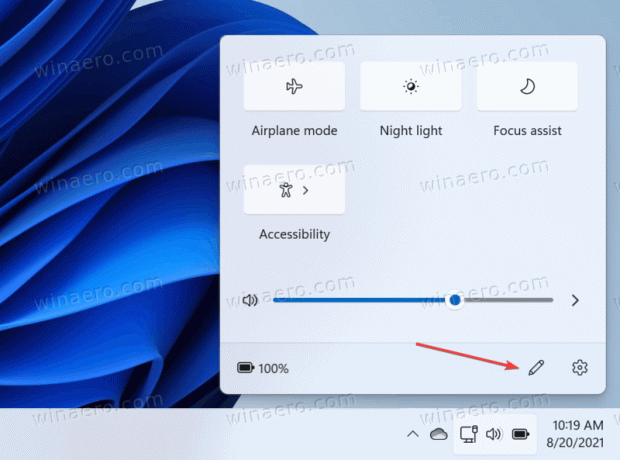
- Натисніть Додати, потім виберіть Економія заряду батареї зі списку доступних перемикачів.

- Натисніть Готово щоб зберегти зміни.
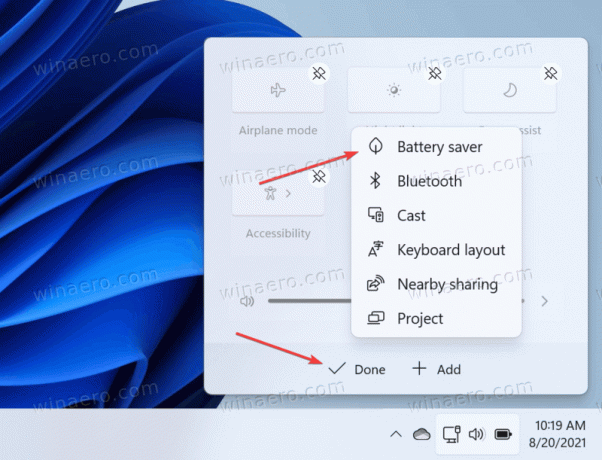
Ви закінчили. Відтепер у швидких налаштуваннях у вас буде кнопка «Економія заряду».
Меню швидких налаштувань дозволяє вмикати або вимикати режим економії заряду акумулятора, не налаштовуючи його. Крім того, ви можете ввімкнути або вимкнути його за допомогою налаштувань Windows 11. Крім того, додаток Налаштування дозволяє змінювати додаткові параметри, пов’язані з живленням.
Увімкніть режим економії заряду акумулятора в налаштуваннях
- Натисніть Виграти + я щоб відкрити Додаток налаштувань.
- Йти до Система > Живлення та батарея.
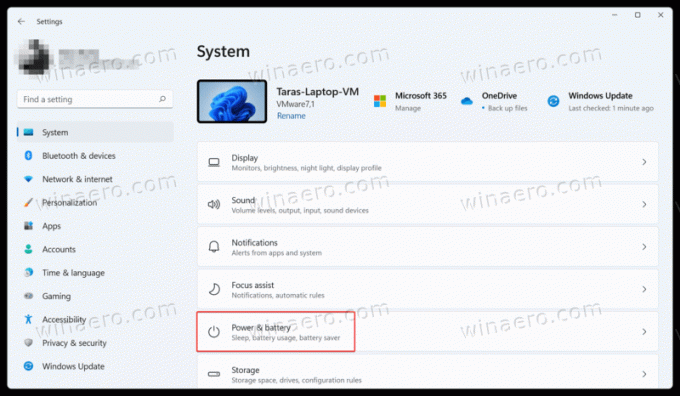
- Прокрутіть вниз і знайдіть батарея розділ.
- Натисніть значок зі стрілкою вниз поруч із Економія заряду батареї.
- Натисніть Увімкніть зараз. Ця дія миттєво вмикає режим економії заряду.
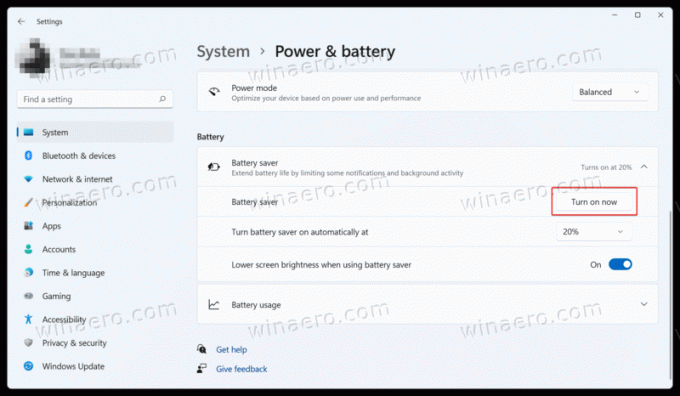
Автоматично вмикати режим економії заряду акумулятора в Windows 11
Ви можете налаштувати Windows 11 на автоматичне вмикання режиму економії заряду акумулятора, коли заряд акумулятора вашого ноутбука або планшета досягає певного порога. За замовчуванням Windows 11 вмикає режим економії заряду акумулятора на 20% заряду. Оскільки режим енергозбереження обмежує фонову активність і знижує продуктивність, деякі користувачі можуть захотіти знизити цей поріг або взагалі вимкнути автоматичну економію заряду.
Щоб автоматично ввімкнути режим економії заряду акумулятора в Windows 11, виконайте наступне.
- Відкрийте налаштування Windows і перейдіть до Система > Живлення та батарея.
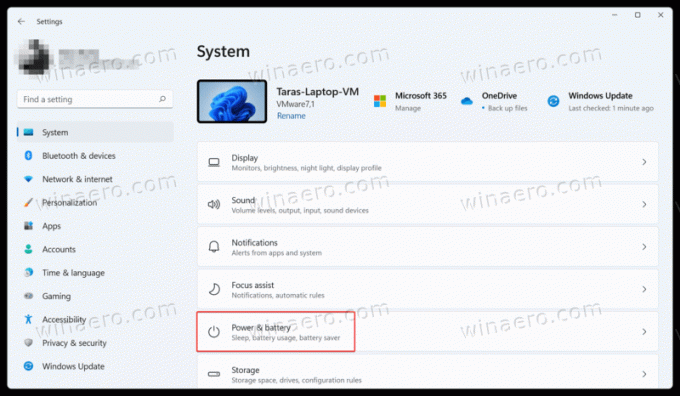
- Натисніть Економія заряду батареї і знайти Автоматично вмикати режим економії заряду акумулятора о варіант.
- Виберіть потрібне значення зі спадного списку.
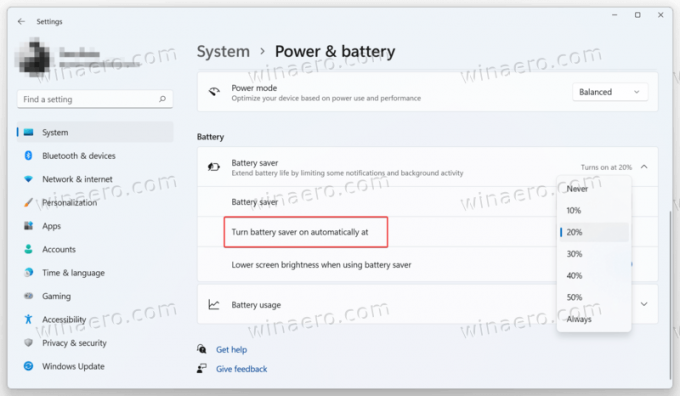
- Якщо ви хочете вимкнути автоматичну економію заряду акумулятора в Windows 11, виберіть «Ніколи».
Вимкніть режим економії заряду акумулятора в Windows 11
Якщо ви хочете вимкнути режим економії заряду акумулятора в Windows 11, повторіть будь-який із наведених вище кроків. Натисніть Виграти + А, а потім натисніть «Економія заряду акумулятора». Крім того, відкрийте налаштування Windows (Виграти + я) і перейдіть до Система > Живлення та батарея. У групі параметрів Економія заряду клацніть Вимкнути.
Нарешті, ті, хто часто змінюється Економія заряду батареї налаштування в Windows 11 можуть створити спеціальний ярлик для доступу до його параметрів одним клацанням миші.
Створіть ярлик режиму економії заряду в Windows 11
- Клацніть правою кнопкою миші порожнє місце на робочому столі та виберіть Створити > Ярлик.

- У новому вікні введіть
ms-налаштування: економія акумулятора.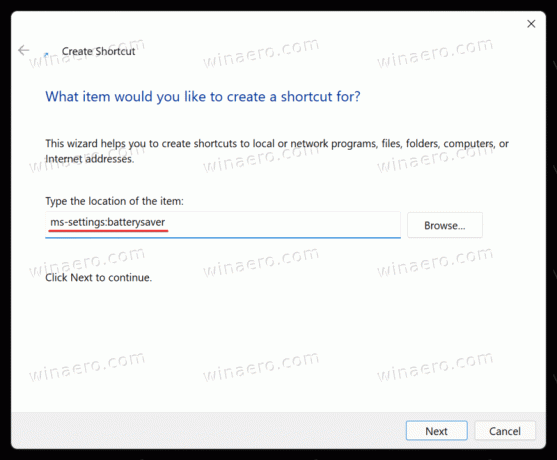
- Натисніть Далі, а потім дайте своєму ярлику правильне ім’я, наприклад, Налаштування батареї.
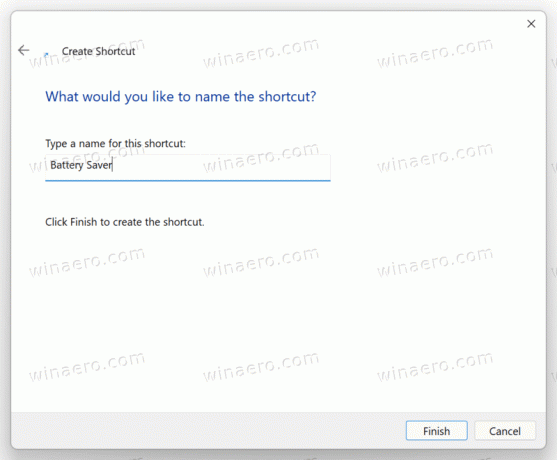
- Натисніть Закінчити щоб зберегти зміни.
Ви закінчили. Зверніть увагу, що Windows 11 призначить піктограму Параметри за замовчуванням для вашого ярлика, але ви можете змінити його за допомогою меню властивостей.
Це воно. Тепер ви знаєте, як увімкнути або вимкнути режим економії заряду акумулятора в Windows 11.